Advertentie
Schermvastgoed is vooral belangrijk in een baan met hoge productiviteitsvereisten. Vergeet eindeloos tabbladbeheer-extensies, is het tijd om opnieuw te definiëren hoe je kunt bekijk meerdere geopende tabbladen tegelijk in Chrome en duw ze niet alleen naar de achtergrond. Sommige online taken zoals webdesign, online onderzoek, vertaling, beheer van sociale media en gezamenlijk telewerken vereisen dit.
We hebben onze lezers onlangs gevraagd naar het aantal geopende tabbladen in hun browser. Zou je het geloven - 20 was een laag cijfer! Krachtige processors kunnen de individuele processen van elk geopend tabblad gemakkelijk afhandelen zonder de computer te vertragen. Maar verstandig gebruik van open tabbladen gaat niet om het aantal dat u heeft geopend; het gaat erom hoeveel u tegelijkertijd kunt bekijken en uw schermruimte kunt maximaliseren. Meerdere monitoren en virtuele desktops zijn voor de nerd elite. Maar als we Chrome gebruiken, laten we er een paar terugvallen aanbevolen browserextensies
8 populaire websites die u kunt repareren met Chrome-extensiesZelfs 's werelds meest populaire websites hebben hun ergernissen. Ontdek hoe u ze kunt verwijderen met behulp van Chrome-extensies. Lees verder .Voorzien zijn van: Splitst het scherm en organiseert geopende tabbladen in aangepaste lay-outs.
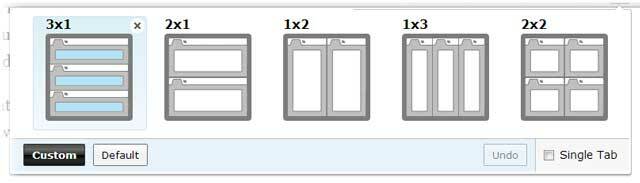
De Chrome-extensie biedt u een set lay-outs die bij uw geopende tabbladen passen en deze met een klik op de beschikbare schermruimte rangschikken. Tabformaat wijzigen ondersteunt aangepaste lay-outs met uw eigen aantal rijen en kolommen. De extensie bespaart u de handmatige inspanning van het slepen van browservensters of afzonderlijke tabbladen en ze op het scherm te passen voor vergelijkingen naast elkaar.
Tabformaat wijzigen houdt rekening met de beschikbare tabbladen - als er onvoldoende tabbladen zijn, worden de beschikbare tabbladen gerangschikt. Merk ook op dat de extensie het geselecteerde tabblad en de zustertabbladen rechts ervan kiest om in de lay-out te passen. Let dus goed op het tabblad dat u selecteert terwijl u op het pictogram klikt. De "Single tab mode" selecteert alleen het huidige tabblad en verandert de grootte volgens de lay-out. Alle andere tabbladen aan de rechterkant worden genegeerd.
U kunt de knop Ongedaan maken gebruiken om de browser opnieuw in te stellen op de laatste layoutwijziging. Hier is een video met Tab Formaat wijzigen in actie ...
Voorzien zijn van: Splitst een enkel Chrome-browservenster in twee zij-aan-zij-vensters.
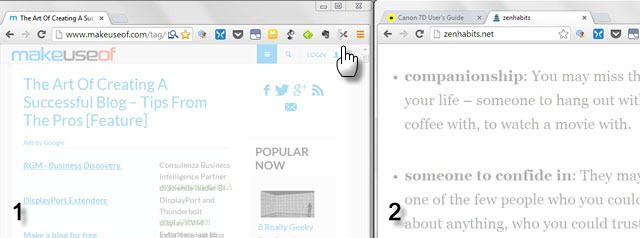
Tab Scissors is een eenvoudigere versie van de bovengenoemde extensie. Er zijn geen aangepaste lay-outs, maar door op het pictogram te klikken, wordt een enkel browservenster eenvoudig in tweeën gedeeld. Als u meerdere tabbladen heeft, blijven alle tabbladen aan de linkerkant van het momenteel geselecteerde tabblad in het linkervenster en de rest wordt georganiseerd in het venster aan de rechterkant.
Tabschaar is niet zo netjes als Tab Formaat wijzigen. De gesplitste vensters zijn niet aan elkaar gelijmd, dus u moet ze afzonderlijk minimaliseren, maximaliseren en verplaatsen. Om alle gescheiden tabbladen in één venster terug te brengen, moet je ze zoals gewoonlijk in één venster slepen en neerzetten of een andere extensie gebruiken zoals Tab lijm om het werk voor je te doen.
Voorzien zijn van: Klik op een link om deze te openen in het gesplitste venster.
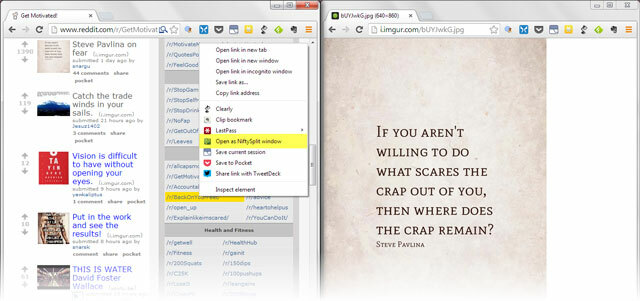
NiftySplit kan Chrome-vensters splitsen, maar er is een klein verschil met de twee extensies die al op deze korte lijst zijn geprofileerd. De Chrome-extensie komt in het spel wanneer u op een weblink wilt klikken en deze in een apart browservenster wilt openen, en ook splits het scherm om de vensters naast elkaar te bekijken. Met NiftySplit wordt elke link die u op het primaire venster klikt, geopend in het secundaire gesplitste venster aan de rechterkant.
NiftySplit is erg handig om de primaire website altijd in het zicht te houden, terwijl de gelinkte pagina's in een apart venster aan de rechterkant worden geopend. Als je een gewone Reddit-gebruiker bent (of zelfs een MakeUseOf-lezer), kan NiftySplit de extensie zijn om naar te kijken om er doorheen te navigeren.
Pas de grootte van het gesplitste scherm aan via de instellingen. Zoals u gedeeltelijk in de schermafbeelding kunt zien, kunt u het gedrag van zowel het primaire als het secundaire venster wijzigen.
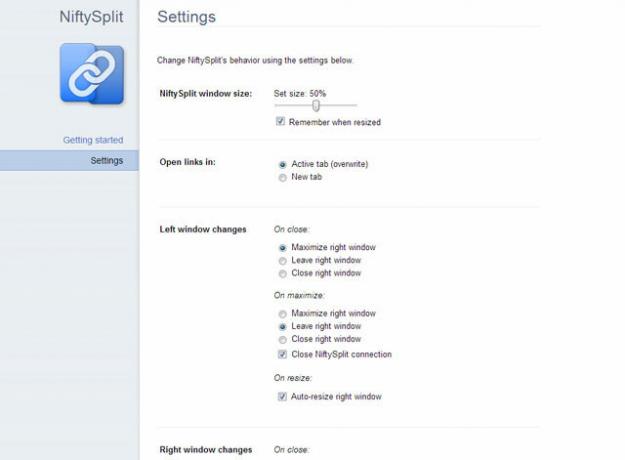
Gesplitst scherm
Voorzien zijn van: In één venster kunnen twee URL-adressen worden bekeken.
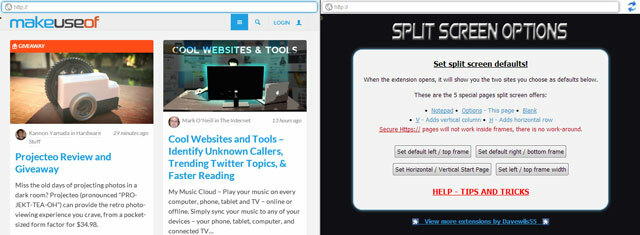
Je kunt deze Chrome-extensie gebruiken om twee URL's naast elkaar te openen in een gesplitst venster. Het is niet een van de mooiere extensies die er zijn, maar het doet zijn werk goed. Met aanpassingsopties kunt u twee standaard webpagina's laden en ze rangschikken in een lay-out van boven naar beneden of van links naar rechts. Stel ook het percentage schermbreedte in dat u wilt dat een van de frames inneemt voor uw leescomfort. De extensie wordt ook geleverd met een notitieblok voor het schrijven of plakken van tekst terwijl u het gesplitste frame gebruikt. U kunt ook instellen dat het notitieblok standaard wordt geopend in een van de frames. De combinatie van notitieblok en dubbel paneel viel me meteen op als een nuttig onderzoekstool, vooral voor het bekijken van educatieve video's. Onthoud VideoNot.es?
Meerdere tabweergaven en productiviteit
Tabbladen waren geweldig als browse-innovatie en een productiviteitsstijging door browsen met één venster. Maar paradoxaal genoeg zijn te veel tabbladen ook een productiviteitsmoordenaar. Als u van het ene tabblad naar het andere springt, wordt de leesstroom onderbroken en is het lastig als u twee dingen naast elkaar wilt vergelijken. Ik weet dat u eenvoudig twee (of meerdere) instanties van Chrome kunt openen en deze handmatig kunt rangschikken met uw set webpagina's. Als alternatief kunt u een tool zoals WinSplit gebruiken om uw Windows-desktopvastgoed te beheren. Maar als u deze vier extensies heeft om het werk voor u te doen, waarom zou u dan al die moeite doen?
Chrome kan het browsen op gesplitst scherm zeker tot een standaardfunctie maken. Tot die tijd zijn deze vier Chrome-extensies geweldige stand-ins en helpen u gemakkelijk meerdere tabbladen te bekijken. Dat zijn ze ook handige uitbreidingen voor Opera. Mijn vraag aan jou - zie je de voordelen van meerdere weergaven? Waarvoor gebruikt u gewoonlijk meerdere browserweergaven? Kent u een andere extensie die ik misschien heb gemist?
Nu u uw tabbladen onder controle heeft, hoe zit het meer uit uw bladwijzers halen Opmerkingen toevoegen aan bladwijzers in Chrome en FirefoxBrowserbladwijzers hebben notities nodig om u te helpen deze te beheren. Hier leest u hoe u notities kunt toevoegen aan uw bladwijzers in Chrome en Firefox. Lees verder ?
Saikat Basu is de adjunct-redacteur voor internet, Windows en productiviteit. Na het verwijderen van het vuil van een MBA en een tienjarige marketingcarrière, is hij nu gepassioneerd om anderen te helpen hun verhaalvaardigheden te verbeteren. Hij let op de ontbrekende komma in Oxford en heeft een hekel aan slechte screenshots. Maar ideeën over fotografie, Photoshop en productiviteit kalmeren zijn ziel.

